提出问题
使用 Metabase 的查询生成器过滤、分组和可视化您的数据
简介
查询生成器 是 Metabase 的图形化查询界面,它允许您在无需了解 SQL 的情况下查询数据(当然,您也可以随时将 GUI 问题转换为 SQL)。在 Metabase 中,“问题”是我们称之为查询及其可视化的术语。
您可以从基本构建块组装您的问题
- 筛选器
- 汇总
- 自定义列(例如,添加一个名为
总计的新列,该列汇总了小计+税费) - 连接
- 排序
您可以按不同顺序组合查询生成器块,并具有多个相同类型的块 — 例如,先过滤,然后汇总,再过滤汇总结果,将其与不同表连接,然后添加另一个汇总。您查询的下一步将使用前一步的结果。
在您问题的每个阶段,您都可以预览表格形式的结果或创建可视化,并且可以随时在查询生成器、图表形式的查询结果以及表格形式的结果之间切换。
创建和可视化一个基本问题
在本教程中,我们将只涵盖基本查询操作 — 过滤、汇总和排序。我们将使用随每个 Metabase 实例提供的示例数据库中的发票表。
1. 选择数据源
使用示例数据库中的“发票”表作为源,开始一个新查询生成器问题
- 点击“+ 新建”按钮
- 选择“问题”
- 在数据选择器中,切换到“表”选项卡,选择“示例数据库”,然后点击“发票”表。
选择“发票”表后,Metabase 将带您进入查询生成器,其中包含“数据”、“过滤”和“汇总”步骤。“数据”步骤将包含指向“发票”表的链接。
2. 预览数据
点击“数据”部分右侧的“播放”按钮,预览表格。
您可以在查询生成器的每个阶段预览结果。
在我们的例子中,“发票”表看起来是这样的

3. 过滤结果
表中的大多数发票似乎金额为 295 — 但并非全部。我们来看看异常值:过滤数据,只显示 付款 大于 295 的发票。
-
在紫色的“过滤”块中,点击“添加过滤器”按钮;
如果您还没有“过滤”块,请点击“数据”块下方的紫色“过滤”图标添加一个。
- 选择
付款列; - 将过滤器类型更改为“大于”,然后输入 295;
- 通过点击过滤器块右侧的“播放”按钮预览结果。
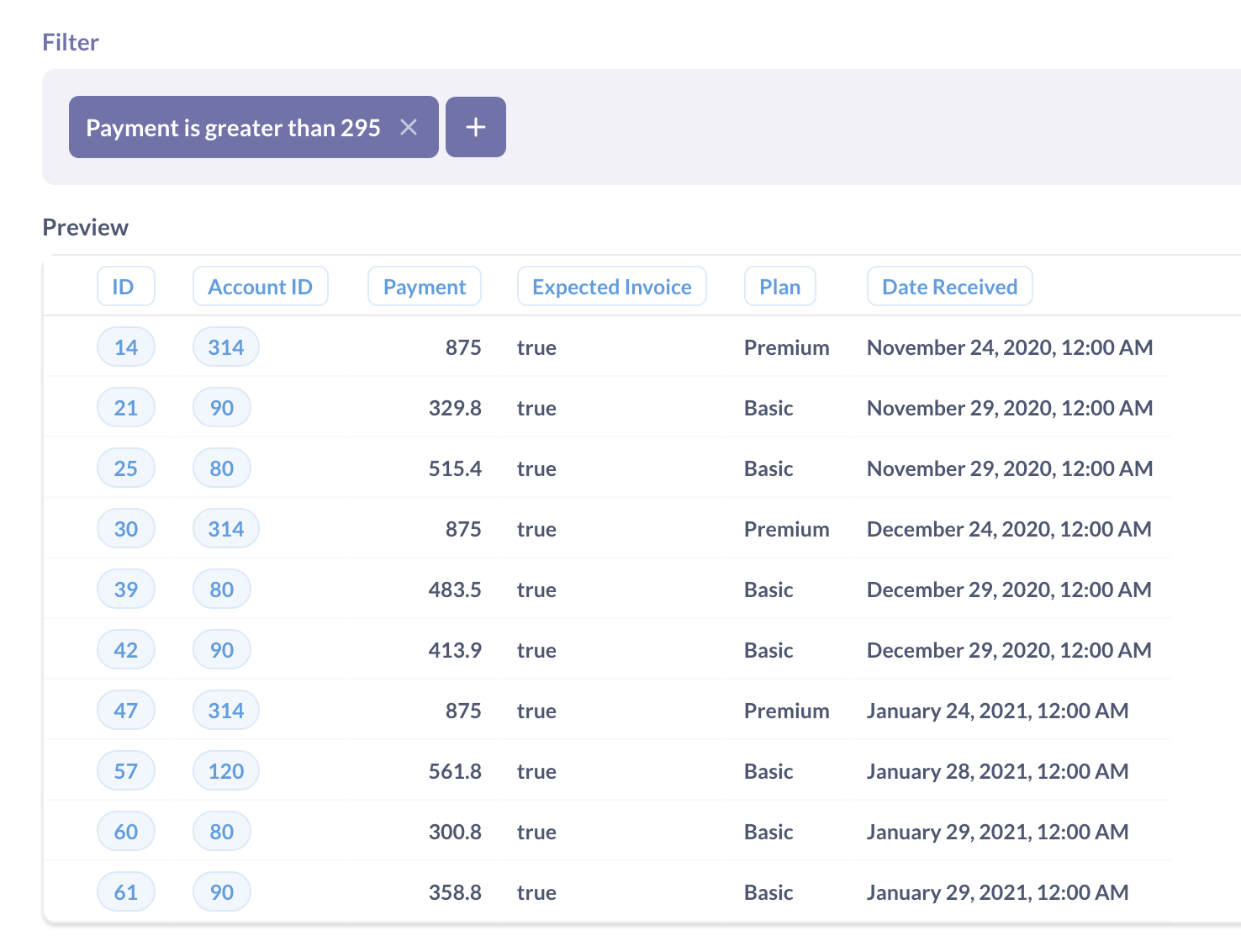
4. 汇总过滤后的结果
为了看看这些大额发票是否有任何模式,让我们看看按计划分列的平均发票金额分布情况。
-
在绿色的“汇总”块中,按
计划列添加付款的“平均值”度量;Metabase 可能已经为您添加了一个空的“汇总”块,但如果没有,您可以通过点击“过滤”块下方的绿色“Σ”图标来添加。
-
通过点击“汇总”块右侧的“播放”按钮预览结果。
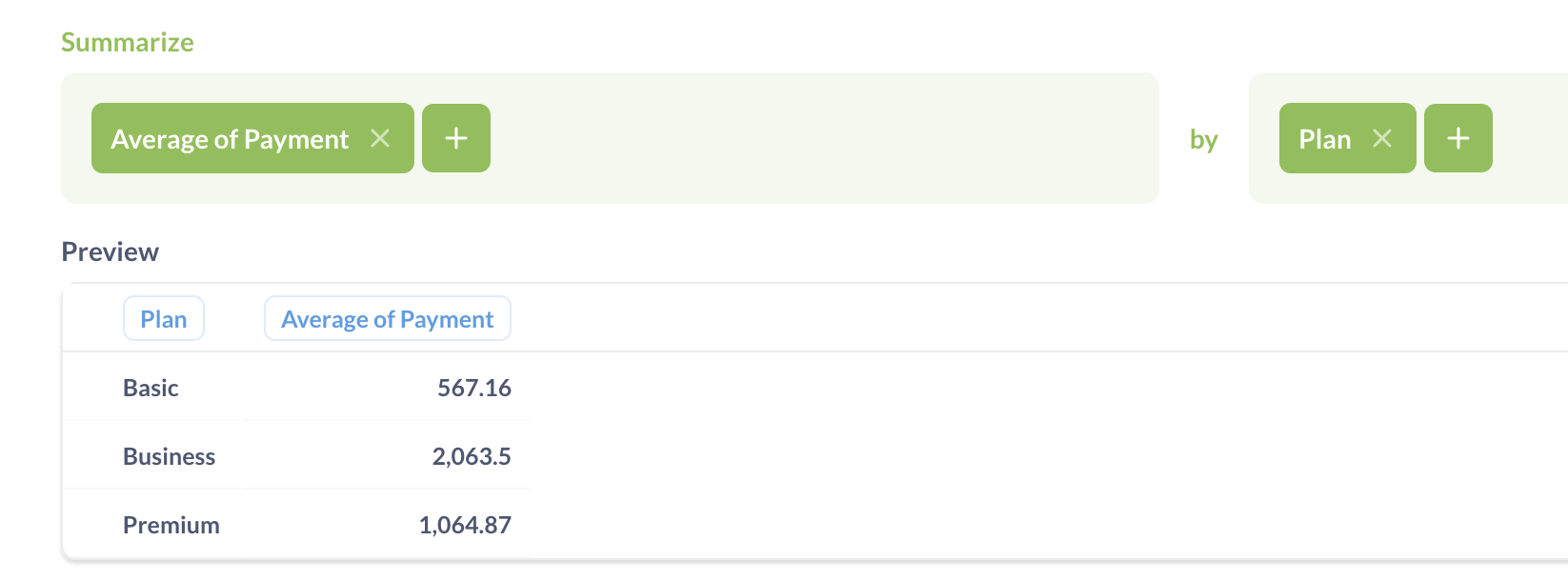
5. 可视化
是时候构建您的第一个图表了!
- 要将结果查看为图表,请点击查询生成器底部的“可视化”按钮。
就是这样!Metabase 将自动为您创建一个条形图
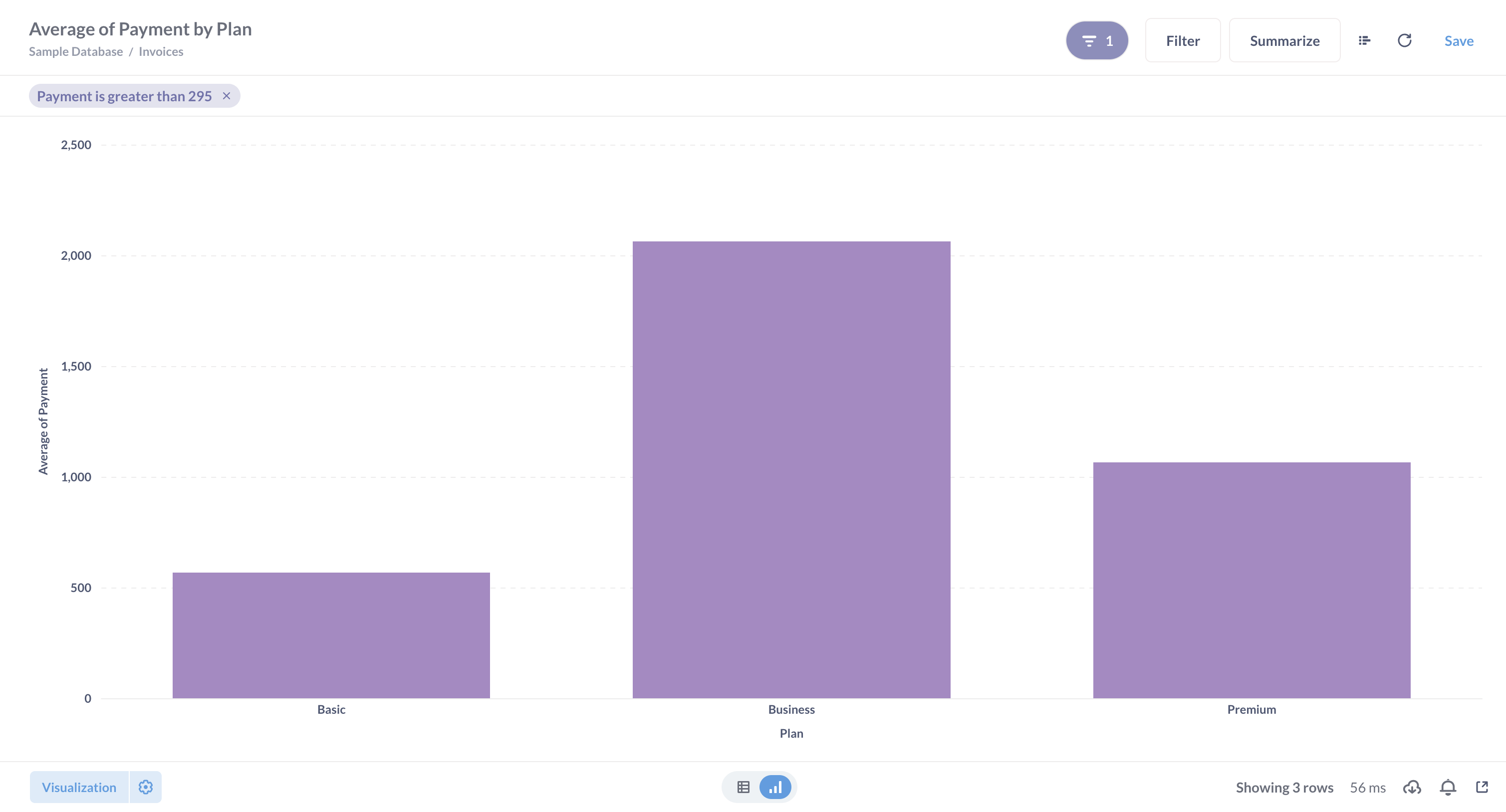
6. 对结果进行排序
如果结果从最大条形图到最小条形图排序,那么条形图会更容易阅读。要重新排序条形图,我们可以对查询结果进行排序。
- 通过点击右上角的“显示编辑器”按钮返回查询生成器;
- 添加一个“排序”块,并按
平均付款额排序; - 点击 ↑ 图标将排序顺序从升序更改为降序;
- 可视化。
条形图应按高度重新排序
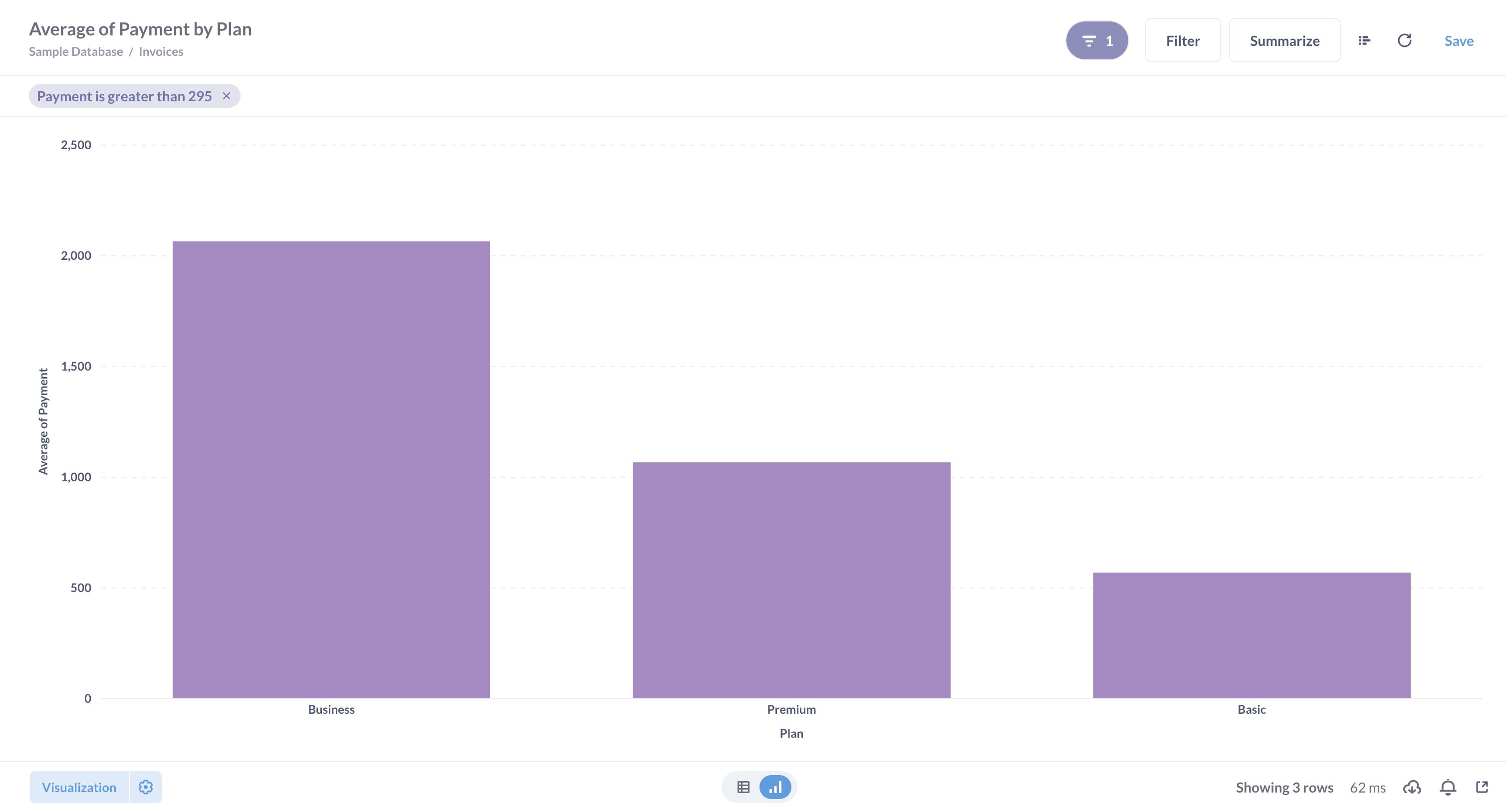
7. 保存
要稍后重新访问您的图表或与他人共享,请点击右上角的“保存”按钮。
Metabase 将询问您要将问题保存在哪个集合中。集合 在 Metabase 中就像文件夹一样 — 您可以使用它们来组织您的工作。
更改可视化类型
Metabase 会根据您的查询结果“神奇地”决定使用哪种可视化类型 — 例如,如果您的结果是时间序列,Metabase 将创建一个带有日期轴的折线图。对于像我们这样按类别列进行汇总的图表,Metabase 通常会选择条形图。
让我们将条形图更改为饼图
- 如果您在查询生成器中,请点击“可视化”按钮进入可视化视图;
- 通过点击左下角的“可视化”按钮打开可视化选项;
- 选择一个饼图。
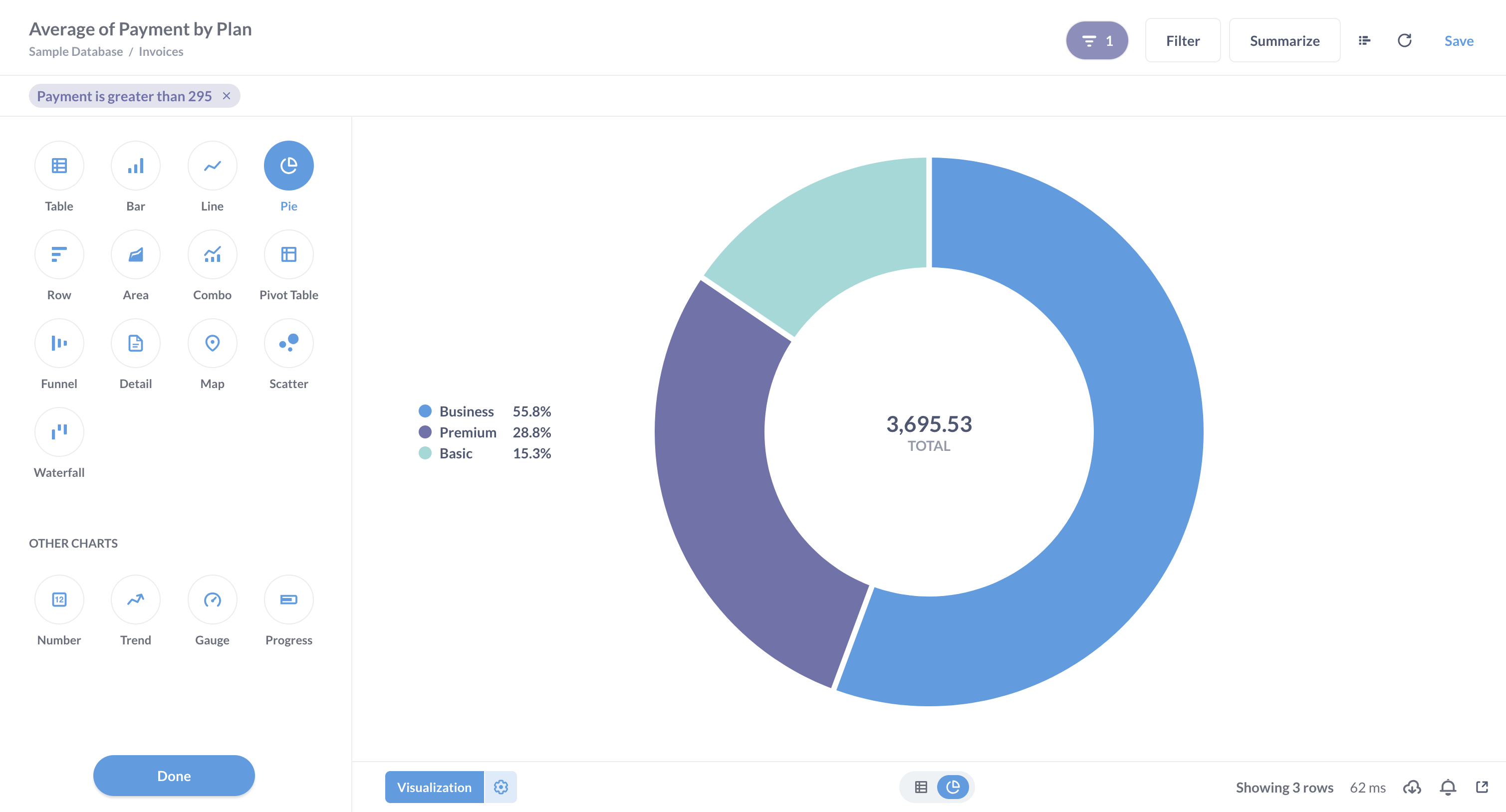
💡 提示:Metabase 有大量的图表选项,但并非所有图表都适用于所有数据集(您不会将时间序列放在地图上)。在可视化侧边栏的顶部,Metabase 会显示适用于您的数据形状的可视化类型。但您在“其他图表”块中看到的图表可能不起作用。
在每个步骤中优化结果
目前您有一个基本的三步查询:过滤、汇总和排序。
假设我们想看看按计划分类的发票金额是否存在季节性模式,并且我们还想将调查限制在仅预期发票。
尝试以下操作
- 在“过滤”步骤中,为
预期发票添加另一个过滤器,使其等于True; - 在“汇总”步骤中,添加另一个要分组的列:
收据日期; - 在“排序”步骤中,添加按
收据日期升序排列的次要排序; - 可视化。
它看起来会像这样
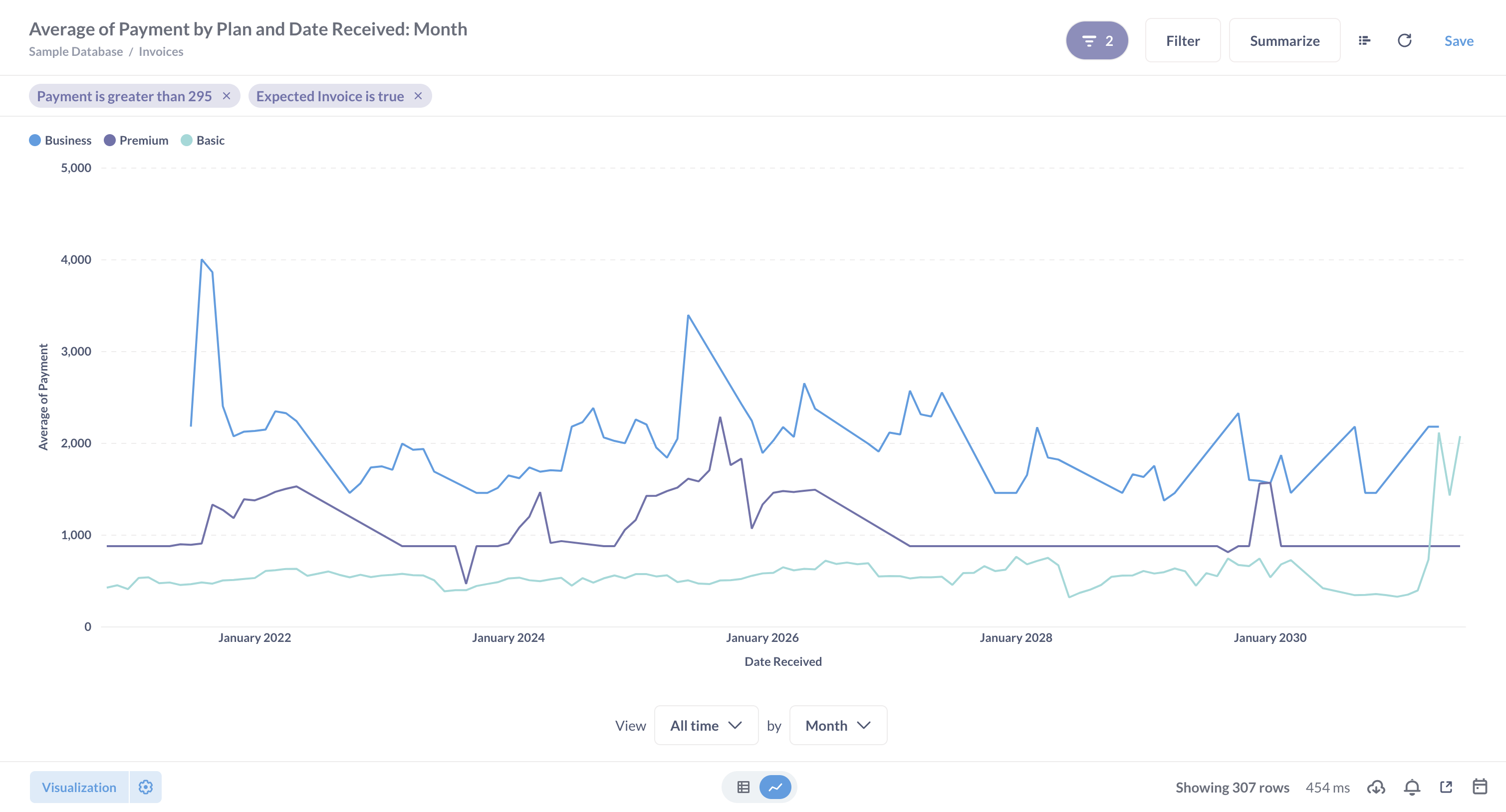
一旦我们按日期变量分组,Metabase 就会切换到带有日期轴的折线图,并为每个 计划 创建一个单独的时间序列。
添加更多步骤
您可以继续向查询添加更多步骤 — 更多过滤器、更多汇总,甚至连接一个新表。
例如,我们在折线图上看到有时平均付款额会出现巨大的峰值。让我们按计划统计这些峰值。
- 通过点击右上角的“显示编辑器”按钮返回查询生成器。
- 在“汇总”块之后添加另一个“过滤”块,并将
平均付款额过滤为大于 2000。 - 在第二个“过滤”块之后添加另一个“汇总”块,并按
计划对行进行计数。 - 可视化。
- 通过点击屏幕底部的表格按钮,从图表视图切换到原始表格视图。
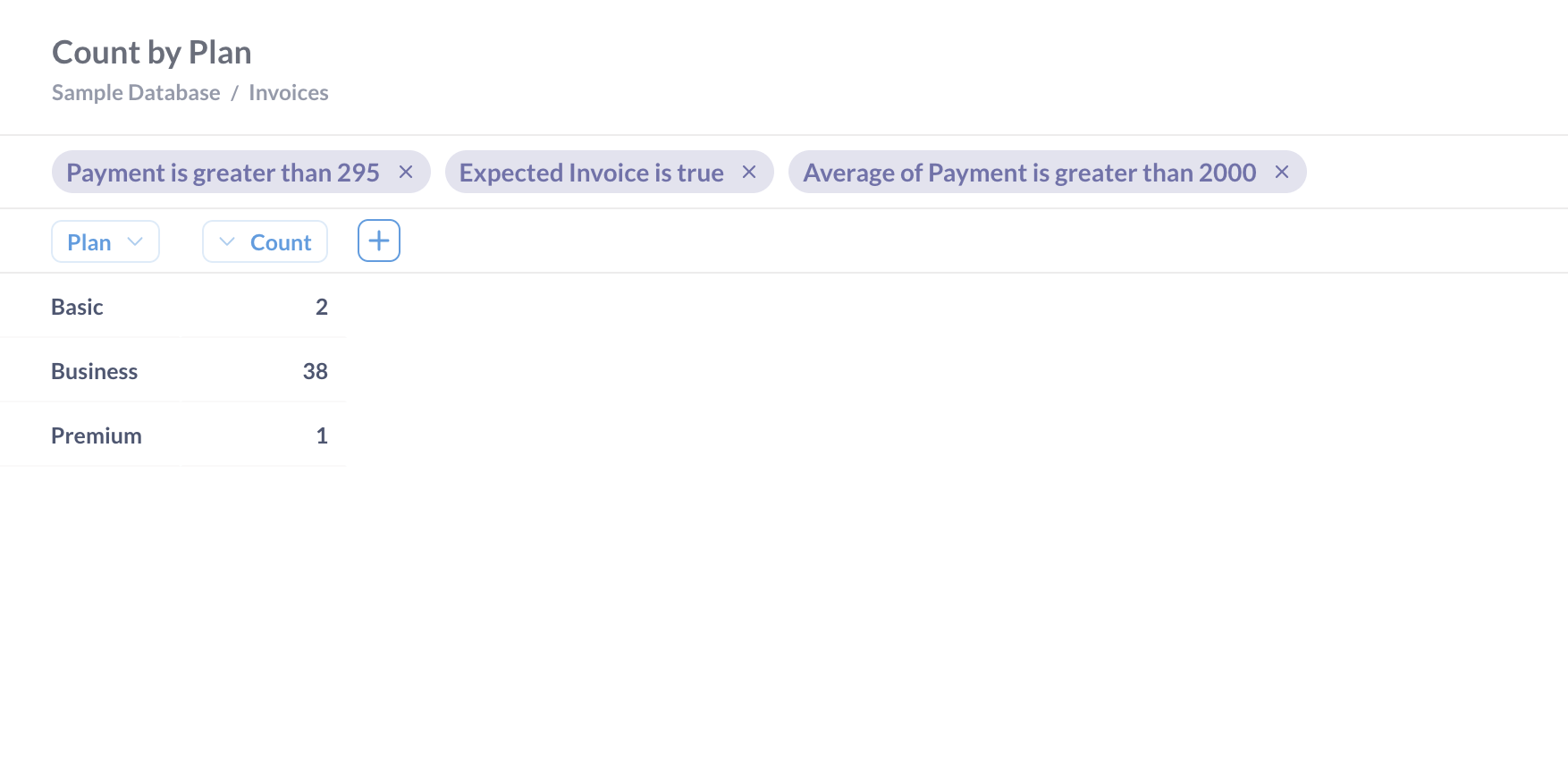
仅通过组合查询生成器中的过滤器和汇总,我们就创建了一个非平凡的查询:我们按计划计算了在大型、预期发票的月平均付款额大于 2000 的月份。

